Sie haben Ihr Apple TV und Ihren Xfinity Comcast Stream und können sich zurücklehnen und Ihre Lieblingssendungen live streamen. Es gibt nur noch eine Sache, die Sie herausfinden müssen:
Kann Xfinity Comcast auf Apple TV streamen? Technisch gesehen ist die Antwort nein. Die Xfinity Comcast Stream App ist für iOS-Geräte und Apple Watches verfügbar, aber derzeit noch nicht im App Store für Apple TV verfügbar.
Das ist nur die technische Antwort.
Die Realität ist, dass es eine Problemumgehung gibt und Sie Xfinity Comcast Stream tatsächlich auf Apple TV verwenden können. Alle iPhones und iPads haben eine coole Funktion namens AirPlay.
Sie werden AirPlay verwenden, um Ihren Xfinity Comcast Stream von Ihrem iPhone oder iPad auf Ihr Apple TV zu übertragen.
Folgendes müssen Sie tun:
Einrichten von Xfinity Comcast Stream auf Apple TV

Obwohl der Einrichtungsvorgang nicht so einfach ist wie das Öffnen der App auf Ihrem Fernseher und das Drücken der Wiedergabetaste, ist der eigentliche Vorgang auch nicht allzu schwierig. In wenigen Schritten essen Sie Popcorn und streamen Ihre Lieblingsfilme und -sendungen.
Bevor Sie mit dem Streamen beginnen, sollten Sie sicherstellen, dass Ihr iPhone oder iPad, das Sie zum Streamen verwenden möchten, aufgeladen ist. Es wäre nicht cool, nach der Hälfte eines Films nur noch den Akku zu verlieren.
Schritt 1: Verbinden Sie sich mit dem WLAN
Um die AirPlay-Funktion nutzen zu können, müssen Sie sicherstellen, dass Ihr iPhone oder iPad mit derselben WLAN-Verbindung wie Ihr Apple TV verbunden ist.
Außerdem ermöglicht die Verbindung mit WIFI ein schnelleres Streaming, ohne Ihre Mobilfunkdaten zu verbrauchen.
Schritt 2: Installieren Sie die Xfinity Comcast Stream-App
Die App ist leider nicht für Ihr Apple TV verfügbar, aber sobald Sie die App auf Ihr iPhone oder iPad heruntergeladen haben, müssen Sie sie installieren.
Schritt 3: Melden Sie sich bei Ihrem Konto an
Sobald Ihre App heruntergeladen und installiert ist, melden Sie sich bei Ihrem Xfinity Comcast Stream-Konto an.
Schritt 4: Aktivieren Sie die AirPlay-Spiegelung
Sobald Ihr Telefon oder Tablet betriebsbereit ist, können Sie AirPlay aktivieren, indem Sie von der oberen rechten Ecke Ihres Bildschirms nach unten wischen. Dadurch wird Ihr Kontrollzentrum aufgerufen.
Abhängig vom Layout Ihres Kontrollzentrums sollten Sie eine Einstellung mit der Aufschrift „AirPlay Mirroring“ irgendwo in der Nähe der Mitte auf der linken Seite sehen. Sobald Sie dies auswählen, wird ein neues Feld in der Mitte Ihres Bildschirms angezeigt.
Schritt 5: Mit Apple TV verbinden
Wenn Sie mit derselben WIFI-Verbindung verbunden sind, sollten Sie Ihr Apple TV in der Liste der Geräte sehen, auf denen Sie AirPlay von Ihrem iPhone oder iPad aus verwenden können. Wählen Sie Ihr Apple TV aus, um die Verbindung herzustellen.
Wenn Sie Ihr Apple TV nicht in der Geräteliste sehen, müssen Sie möglicherweise in die Apple TV-Einstellungen gehen, um die AirPlay-Option zu aktivieren. Öffnen Sie dazu das Einstellungsmenü auf Ihrem Apple TV und suchen Sie die Option für AirPlay und HomeKit.
In diesem Menü können Sie die AirPlay-Funktion aktivieren. Wenn es bereits aktiviert ist, müssen Sie Ihrem Gerät möglicherweise erlauben, auf Ihr Apple TV zuzugreifen. Dies kann auch in diesem Menü erfolgen, indem Sie „Zugriff auf Apple TV zulassen“ auswählen und Ihr Gerät auswählen.
Schritt 6: Streaming starten
Jetzt, da Sie mit der Verwendung von AirPlay begonnen haben, sollte Ihr iPhone- oder iPad-Bildschirm auf Ihrem Fernseher gespiegelt werden. Das bedeutet, dass alles, was Sie auf Ihrem Gerät tun, auch auf Ihrem Apple TV-Bildschirm sichtbar ist.
Es bedeutet auch, dass Sie bereit sind, mit dem Streaming zu beginnen! Öffnen Sie die Xfinity Comcast Stream-App auf Ihrem Gerät, wählen Sie die Sendung oder den Film aus, die Sie streamen möchten, schnappen Sie sich Popcorn und genießen Sie!
Schritt 7: Beenden Sie die Spiegelung
Sobald Sie mit dem Streamen fertig sind, ist es sehr wichtig, dass Sie die AirPlay-Spiegelung von Ihrem Gerät auf Ihr Apple TV stoppen.
Andernfalls bleibt Ihr Gerät auf Ihrem Apple TV gespiegelt, solange beide Geräte eingeschaltet und in Reichweite sind. Das könnte zu einigen peinlichen Gesprächen führen, wenn Sie vergessen, die Spiegelung zu stoppen!
Zusammenfassung
Obwohl Xfinity Comcast Stream noch keine App für Apple TV entwickelt hat, können Sie Xfinity Comcast Stream auf Apple TV verwenden. Möglicherweise sind einige zusätzliche Schritte erforderlich, damit die Dinge ordnungsgemäß funktionieren, aber die Verwendung Ihrer anderen Apple-Geräte kann Ihnen dabei helfen, dieses Problem zu umgehen.
Wenn Sie keine anderen Apple-Geräte wie ein iPhone oder ein iPad haben, scheint es derzeit leider keine anderen Optionen für die Verwendung von Xfinity Comcast Stream auf Apple TV zu geben.
Wenn dies eine Funktion ist, auf die Sie sich sehr freuen, Zugriff zu erhalten, würde es nicht schaden, Comcast-Kundenvertreter freundlicherweise wissen zu lassen, dass dies eine App ist, die Sie sehr schätzen und oft verwenden würden.
Dies könnte bei der zukünftigen Entwicklung der App helfen, wenn der Kundendienst weiß, dass sich die Leute auf eine Apple TV-Version der App freuen.
Machen Sie sich Sorgen, dass Ihre Xfinity-Pods regelmäßig offline gehen? Schauen Sie sich unseren Beitrag an „Wie man Xfinity Pods Going repariert ".
Verwandte Fragen
Unterstützt Apple TV Xfinity Comcast? Die Xfinity Comcast Streaming App ist für iPhone und iPad verfügbar, aber für Apple TV wurde bisher keine App entwickelt. Sie können Air Play ganz einfach verwenden, um Comcast auf Apple TV zu streamen.
Gibt es eine Xfinity-App für Apple TV? Leider gibt es keine Xfinity-App, die ausschließlich für Apple TV entwickelt wurde. Sie können jedoch den Xfinity-Stream auf iPhone und iPad verwenden.
Wie funktioniert die Xfinity Stream-App? Mit der Xfinity Stream App können Sie kostenlose Live-Kanäle ansehen. Sie können auch die Cloud-DVR-Funktion verwenden und Xfinity On Demand-Titel ansehen.

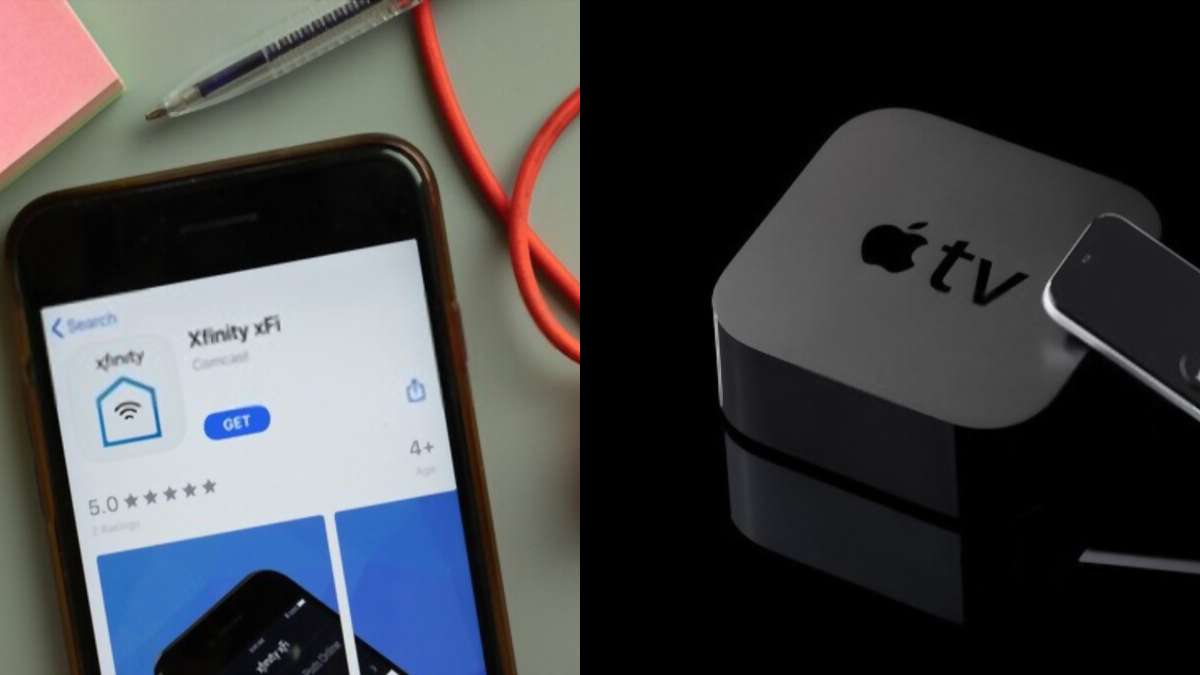
![Xfinity Stream funktioniert nicht auf Roku – [Gelöst]](https://howtl.com/wp-content/uploads/2022/04/Xfinity-Stream-Not-Working-On-Roku-768x432.webp)
![Xfinity Remote Volume funktioniert nicht [Gelöst]](https://howtl.com/wp-content/uploads/2022/04/Xfinity-Remote-Volume-Not-Working-768x432.webp)
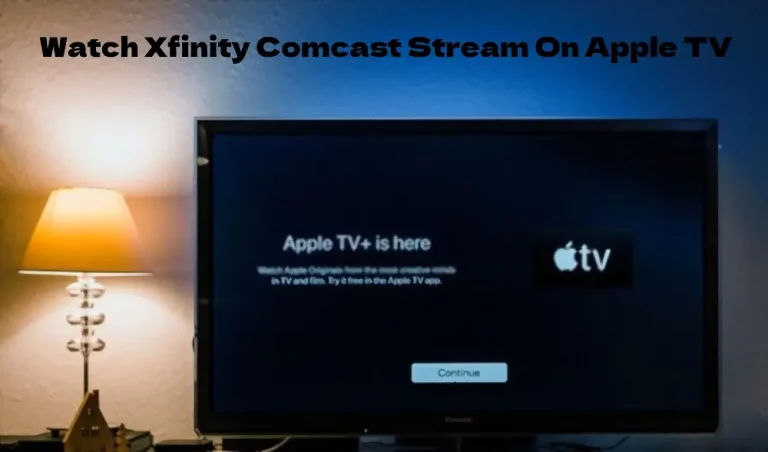
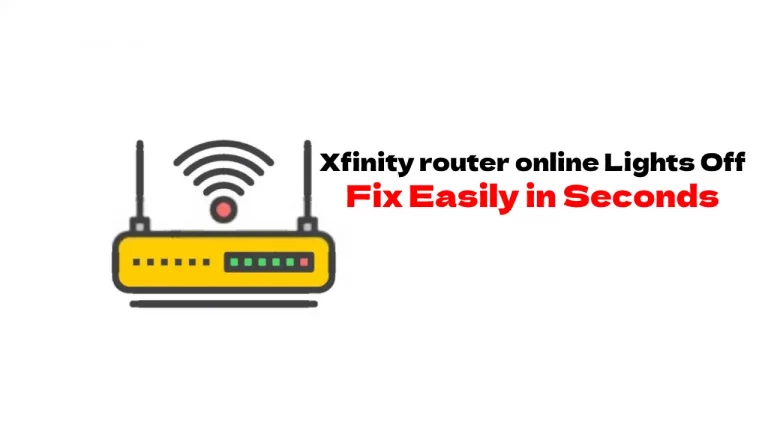

![Xfinity-Pods gehen offline [Gelöst]](https://howtl.com/wp-content/uploads/2021/05/Xfinity-Pods.jpeg)